华为手机怎么设置游戏键盘,对于热爱手机游戏的华为手机用户来说,了解如何设置游戏键盘是必不可少的。华为手机的游戏键盘设置可以大大提升游戏体验,让你更加流畅地进行操作,以及在游戏中取得更好的成绩。在本文中我们将为大家介绍华为手机游戏键盘的设置教程,让你轻松掌握这项技能,享受更加精彩的游戏体验。无论是想要提升竞技游戏的水平,还是享受休闲游戏时的舒适体验,在学习华为手机游戏键盘的设置方法后,你都会发现游戏变得更加有趣。
华为手机游戏键盘设置教程
具体方法:
1.首先找到设置并打开。
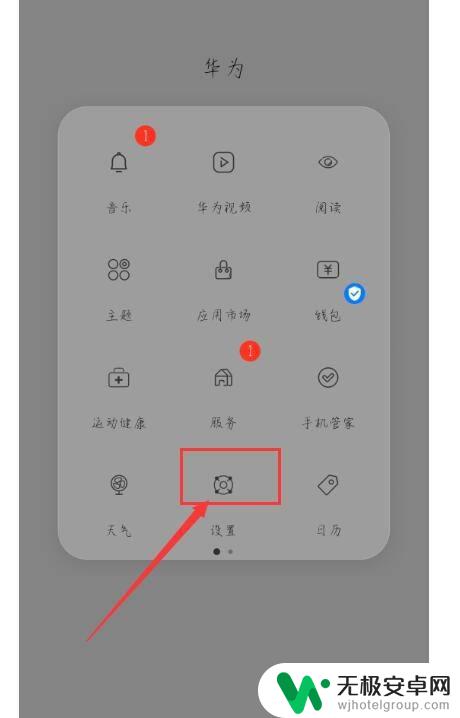
2.然后找到系统与更新,点击进入
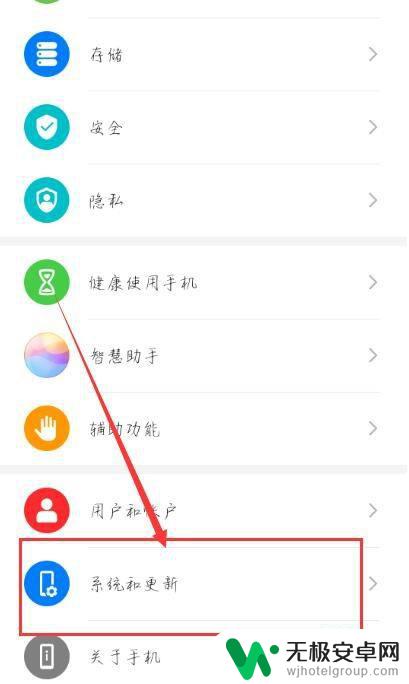
3.找到语言和输入法,并点击进入。
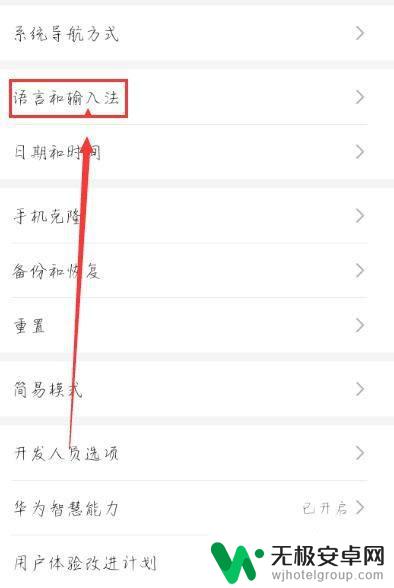
4.进入之后找到默认的输入法如图所示
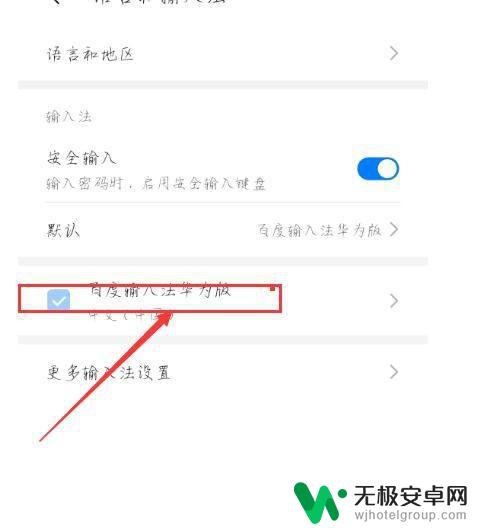
5.在出现的界面中找到界面设置。
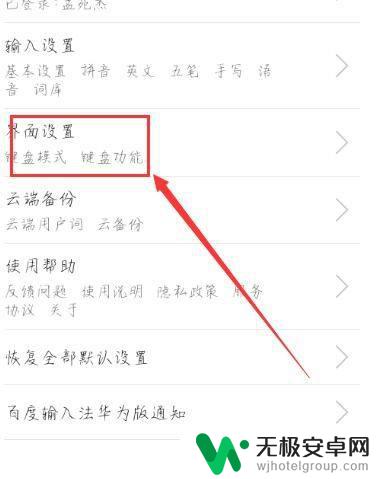
6.然后选选择游戏键盘,勾选中就可以了
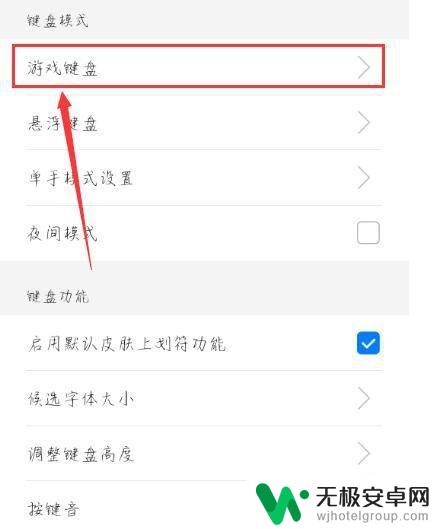
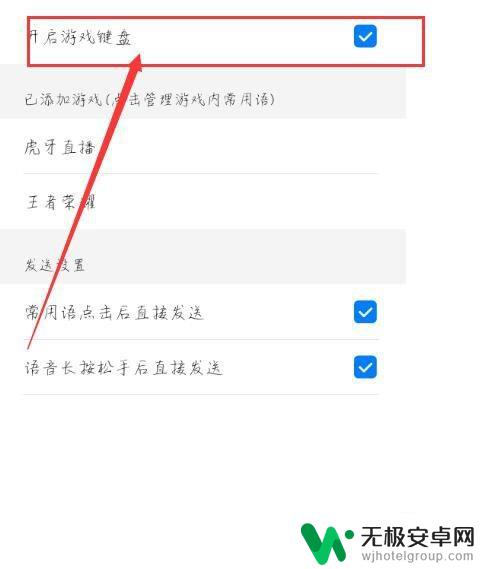
通过华为手机的游戏键盘设置,玩家可以更加流畅地操作游戏,在竞技场中更具有竞争力。在设置过程中,用户可以根据自己的习惯,自定义键位、灵敏度等。华为手机针对游戏用户的贴心设计,让玩家在游戏中能够获得更好的体验和成就感。











